CX Cloud, Voice for Salesforce Service Cloud를 위한 설정 가이드
Genesys를 타사 컨택센터 공급업체로 선택하여 Salesforce에서 컨택센터를 만들고 완전히 구성하려면 먼저 몇 가지 예비 단계를 완료해야 합니다. Genesys와 Salesforce가 통합된 CX Cloud를 위한 Salesforce 환경을 설정하는 단계를 따르세요.
Salesforce에서 Contact Center라는 이름의 Lightning 앱을 만듭니다. 앱을 생성할 때 Genesys Cloud CX 유틸리티 및 옴니채널 위젯을 추가할 수 있습니다. Genesys Cloud CX Utility를 사용하면 상담원이 전화, 대기열, 콜백 및 통화 후 작업을 관리할 수 있습니다. 이 유틸리티 외에도 다음과 같은 다른 유틸리티를 추가할 수 있습니다.
- 대기열 통계
- 콜백 상태
- 콜백 예약
Salesforce에서 Lightning 앱 만들기:
- 설정 홈 페이지의 빠른 찾기 상자에서 앱을 검색하고 선택합니다. 앱 매니저 .
- 새 Lightning 앱 마법사를 열려면 새로운 번개 앱.
- 앱 이름을 입력하세요. 예를 들어 문의 센터를 클릭한 다음 다음 .
- 고르다 콘솔 탐색 탐색 스타일로 클릭하고 다음.
- 딸깍 하는 소리 유틸리티 항목 추가 다음 항목을 추가합니다. 각 항목의 속성을 정의합니다.
- Genesys Cloud CX 유틸리티
- 옴니채널메모:
- Genesys Cloud CX Utility의 경우 다음을 선택했는지 확인하십시오. 자동으로 시작 옵션.
- Genesys Cloud CX Utility는 에이전트가 Salesforce Service Cloud 콘솔에 로그인할 때 에이전트 사용자 이름을 표시합니다. 자세한 내용은 다음을 참조하세요. Genesys Cloud CX Base 구성 요소 구성 .
- 딸깍 하는 소리 다음.
- 고르다 음성 통화 에서 이동 사용 가능한 항목 목록에 선택한 항목 목록. 그런 다음 다음.
- 음성 통화 기록 페이지를 작업 공간 탭 또는 지정된 구성 요소 목록의 하위 탭으로 열려면 선택하고 다음 .
- 선택하다 시스템 관리자 상담원에게 할당된 프로필을 선택하고 사용 가능한 프로필 목록에 선택한 프로필 목록.참고: 선택한 사용자 프로필이 컨택 센터에 액세스할 수 있는지 확인합니다. 자세한 내용은 다음을 참조하십시오. 권한 집합 할당.
- 저장 및 완료를 클릭합니다.
Salesforce에서 에이전트의 현재 상태를 만듭니다. 각 현재 상태에 전화 채널 할당이 포함되어 있는지 확인하세요. 에이전트는 다음과 같은 현재 상태를 가질 수 있습니다.
- 대화 가능
- 음성 사용 가능
- 통화 중
Salesforce에서 현재 상태를 만들려면:
- 설정 홈 페이지의 빠른 찾기 상자에서 현재 상태를 검색하고 선택합니다. 현재 상태 .
- 현재 상태 페이지에서 클릭 새로운.
- 기본 정보 섹션에서 상태 이름을 입력합니다. 예를 들어, 사용 가능 또는 음성 사용 가능.
- 상태 옵션 섹션에서 다음을 선택하세요. 온라인 또는 바쁘다 따라서.
- 서비스 채널 섹션에서 음성 통화를 수신할 서비스 채널을 선택하고 해당 채널로 이동합니다. 선택한 채널 목록.
- 딸깍 하는 소리 구하다.
상담원이 상태를 볼 수 있게 하려면 해당 상담원의 프로필에 상태를 할당하세요.
- 설정 홈 페이지에서 다음을 검색합니다. 프로필 에서 빠른 찾기 상자를 선택하고 프로필.
- 현재 상태에 대한 액세스 권한을 부여하려는 사용자 프로필의 이름을 클릭합니다.
- Available for Voice 상태를 선택하고 사용 가능한 서비스 존재 상태 섹션으로 이동합니다.
- 딸깍 하는 소리 구하다.
이 프로필에 할당된 상담원은 음성 프레즌스에 사용 가능 상태로 Omni-Channel에 로그인할 수 있습니다.
Salesforce는 연락 센터 관리자(파트너 전화 통신) 및 연락 센터 에이전트(파트너 전화 통신) 권한 집합을 제공합니다. 관리자와 에이전트에 따라 이러한 권한 집합을 할당합니다. 권한 집합 할당은 귀하와 귀하의 상담원이 연락 센터에 액세스하고 음성 통화 관리를 시작하는 데 필수적입니다.
Salesforce에서 사용자에게 권한 집합을 할당하려면 다음을 수행합니다.
- 설정 홈 페이지에서 권한 집합을 검색하세요. 에서 빠른 찾기 상자를 선택하고 권한 집합 .
- 권한 집합 목록에서 연락 센터 관리자(파트너 전화 통신) 또는 연락 센터 상담원(파트너 전화 통신) .메모 : 통화 녹음을 안전하게 일시 중지하고 다시 시작하려면 복제된 권한 집합을 할당하세요. 자세한 내용은 다음을 참조하세요. 통화 녹음 일시 중지 및 재개 .
- 과제 관리를 클릭합니다.
- 현재 할당 페이지에서 할당 추가를 클릭합니다.
- 목록에서 사용자를 선택하고 다음을 클릭합니다.
- 사용자 권한의 만료 옵션을 선택합니다.
- 딸깍 하는 소리 양수인.
통화 녹음 일시 중지 및 재개
귀하의 조직에서 교육 및 품질 향상 목적으로 통화를 기록하는 경우 민감한 정보는 기록하지 않는 것이 좋습니다. Salesforce에서 기존의 Contact Center 관리자(파트너 전화) 및 Contact Center 에이전트(파트너 전화) 권한 집합을 복제하고 통화 녹음에 대한 권한을 편집합니다. 에이전트가 통화 녹음을 일시 중지하고 다시 시작할 수 있도록 하려면 사용자에게 다음과 같은 권한이 있는 권한 집합을 할당해야 합니다. 통화 녹음 제어 앱 권한에 대한 옵션이 활성화되었습니다. 자세한 내용은 다음을 참조하세요. 통화 녹음의 안전한 일시 중지 및 재개를 활성화합니다. .
음성 통화 기록 페이지에서는 통화 중 및 완료된 통화 기록을 볼 때 상담원에게 관련 정보를 제공합니다. Genesys의 사용자 정의 구성 요소를 사용하여 새 음성 통화 기록 페이지를 생성하거나 Genesys의 사용자 정의 구성 요소를 추가하여 기존 음성 통화 기록 페이지를 편집할 수 있습니다.
레코드 페이지를 만드는 경우 Genesys Cloud에서는 3개 지역이 포함된 머리글 템플릿을 사용하여 Salesforce에서 구성 요소를 정리하는 것이 좋습니다. 또한, 귀사의 특정 비즈니스 요구 사항에 맞게 페이지 레이아웃을 사용자 정의할 수도 있습니다.
상담원이 콜백을 관리할 수 있도록 하려면 SCV 콜백 상태용 GC 및 SCV 일정 콜백용 GC 사용자 지정 구성 요소를 음성 통화 기록 페이지에 추가해야 합니다.
Salesforce에서 사용자 정의 음성 통화 기록 페이지를 만들려면 다음을 수행하십시오.
- 설정 홈 페이지의 빠른 찾기 상자에서 App Builder를 검색하고 선택합니다. 번개 앱 빌더 .
- Lightning 페이지 마법사를 만들려면 새로운 .
- 선택하다 레코드 페이지 그리고 클릭 다음 .
- 페이지 이름을 입력하세요. 상표 .
- 선택하다 음성 통화 개체 목록에서 다음 .
- 표준 목록에서 다음을 선택합니다. 헤더 및 3개 지역 페이지 템플릿으로 선택하고 완료 .
- Lightning 앱 빌더에서 구성 요소를 추가, 편집 또는 제거할 수 있습니다.
다음 표준 구성 요소를 끌어서 페이지에 추가합니다.
- 하이라이트 패널
- 전화
- 기록 세부정보
Genesys Cloud에서 다음 사용자 정의 구성 요소를 끌어서 페이지에 추가합니다.
- SCV 콜백 상태용 GC
- SCV 상호작용 기록 유틸리티를 위한 GC
- SCV 대기열 통계용 GC
- SCV 일정 콜백용 GC
페이지의 구성 요소를 다시 정렬할 수 있습니다. 자세한 내용은 다음을 참조하세요. Lightning Experience 레코드 페이지 생성 및 구성 Salesforce 설명서에 있습니다.
- 딸깍 하는 소리 구하다 그리고 클릭하세요 활성화.
- 음성 통화 기록 페이지를 컨택 센터 앱의 기본 페이지로 설정하려면 앱 기본값 그리고 클릭 앱 기본값으로 지정 .
- 활성화 창에서 마법사를 따라 다른 Lightning 앱과 폼 팩터에 레코드 페이지를 할당합니다.
자세한 내용은 다음을 참조하세요. Lightning Experience 레코드 페이지 활성화 Salesforce 설명서에 있습니다.
다음 그림은 구성 요소가 정렬된 페이지 레이아웃의 예를 보여줍니다.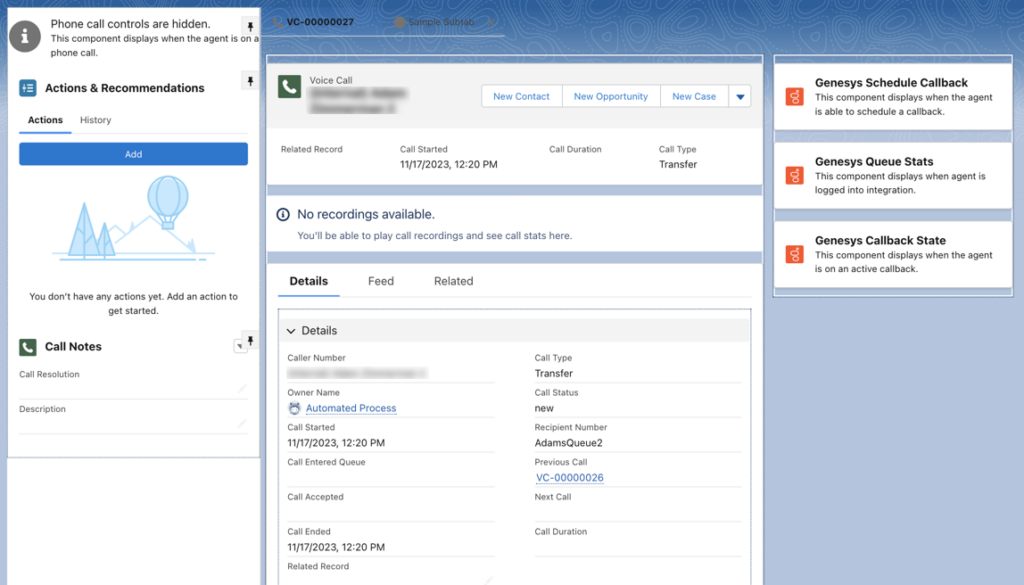
다음 스크린샷은 상담원에게 음성 통화 기록이 표시되는 방식의 예를 보여줍니다.


